कार्यालय 2013 PowerPoint बदलाव और एनिमेशन के लिए गाइड

क्या आप अपनी PowerPoint प्रस्तुति को Office 2013 में अधिक प्रभावी बनाना चाहते हैं? कुछ एनिमेशन और बदलाव आज़माएँ, यहाँ उन सभी पर एक नज़र डालें!
इस दुनिया में दो तरह के लोग हैं। जो लोग कहते हैं कि प्रभाव बेकार हैं और केवल समय बर्बाद करते हैं, और अन्य, जो जोर देते हैं कि वे किसी भी PowerPoint प्रस्तुति का एक महत्वपूर्ण हिस्सा हैं। मैं व्यक्तिगत रूप से दूसरे प्रकार से हूं, और ठीक यही कारण है कि मैंने सभी पावरपॉइंट के प्रभावों को तोड़ने और उन्हें यह बताने का अवसर लिया कि उन्हें कहां उपयोग किया जाना चाहिए। यह काफी लंबा मार्गदर्शक है, जिसे चार भागों में विभाजित किया गया है, इसलिए आप इसे कुछ अतिरिक्त ध्यान देना चाह सकते हैं।
PowerPoint बदलाव
मैं बदलाव के साथ शुरू करूँगा। संक्रमण एक छोटा एनीमेशन है जिसे आप दो स्लाइडों के बीच रख सकते हैं। एनिमेशन की तुलना में अधिक बार उपयोग किए जाने वाले संक्रमण, यही कारण है कि हम आपको सभी 46 संक्रमणों पर पूर्ण रूप से गहराई से देख रहे हैं PowerPoint 2013 की पेशकश करनी है। (इसे और अधिक विस्तार से देखने के लिए GIF छवि पर क्लिक करें।)
संक्रमण | जानकारी | प्रभाव विकल्प | GIF |
 | यह आपके द्वारा जोड़े जाने के बाद प्रत्येक स्लाइड के लिए डिफ़ॉल्ट सेटिंग है। मैं अत्यधिक अनुशंसा करता हूं कि आप नहीं किसी भी स्लाइड को संक्रमण सेट पर छोड़ दें कोई नहीं, क्योंकि यह अव्यवसायिक और अज्ञानी लगता है। |
|  |
 | ठीक वैसे ही कोई नहीं विकल्प, कट गया एक संक्रमण प्रभाव है जो बिल्कुल कुछ नहीं करता है। यह बस किसी भी एनीमेशन के बिना अगली स्लाइड में कटौती करता है। केवल एक बार जब यह काम में आ सकता है यदि आप प्रयास करने का निर्णय लेते हैं काले के माध्यम से काटें प्रभाव विकल्प, जो संक्रमण को एक अच्छा फिल्म ट्रेलर दिखता है। |
|  |
 | The मुरझाना संक्रमण आपके द्वारा किए जा सकने वाले सर्वोत्तम संक्रमणों में से एक हैबस के बारे में कुछ भी चुनें। यह हर जगह अच्छी तरह से फिट बैठता है, यह बहुत विचलित करने वाला नहीं है, और यह प्रस्तुति को एक चिकनी और पेशेवर रूप देता है। शायद मेरा ऑल टाइम फेवरेट। |
|  |
 | धक्का दें एक संक्रमण है जो आगे बढ़ने पर जोर देता हैआगे। इसे अपनी प्रस्तुति के दौरान, या जब भी आप टेबल पर नई जानकारी ला रहे हों या विषय बदल रहे हों, नियमित संक्रमण के रूप में उपयोग करें। |
|  |
 | स्लाइड का उपयोग कर के बीच संक्रमण साफ कर लें अच्छा और चिकना है। यह एक धीमा और क्रमिक संक्रमण है जो लगभग हर जगह फिट बैठता है, इसलिए आप इसे वैसे ही उपयोग कर सकते हैं जैसे आप उपयोग करेंगे मुरझाना. |
|  |
 | PowerPoint के पुराने संस्करणों में, विभाजित करें बहुत अधिक प्रत्यक्ष और सहज था। नए लोगों में, हालांकि (2010 और 2013), प्रभाव बहुत चिकना है। यह आपकी प्रस्तुति के दौरान उपयोग करने के लिए एक अच्छा संक्रमण है। |
|  |
 | The पता चलता है संक्रमण PowerPoint में धीमे बदलाव के बीच है। नाम स्वयं के लिए बोलता है - इसका उपयोग तब करें जब आप एक संक्रमण का उपयोग करके कुछ प्रकट करना चाहते हैं जो नाटकीय नहीं है, बल्कि धीमी और चिकनी है। |
|  |
 | रैंडम बार एक PowerPoint संक्रमण है जो मैं व्यक्तिगत रूप से करता हूंकभी पसंद नहीं किया। इसका नया संस्करण पिछले वाले की तुलना में बहुत अधिक चिकना है, लेकिन यह अभी भी एक व्यर्थ संक्रमण है। जितना कम आप इसका इस्तेमाल करेंगे, उतना बेहतर होगा। |
|  |
 | आकार उन "दो तरफा ब्लेड" संक्रमणों में से एक है। जबकि सामान्य रूप से बहुत उपयोगी नहीं है, यह कुछ दुर्लभ अवसरों पर बहुत उपयोगी हो सकता है। उदाहरण के लिए, प्लस प्रभाव विकल्प बहुत अच्छा है जब कुछ सकारात्मक इंगित करता है, या जब सूचना मिश्रण में कुछ जोड़ते हैं। |
|  |
 | त्वरित संक्रमण उजागर अधिकांश प्रस्तुति में सामान्य परिवर्तन के रूप में महान काम कर सकते हैं। ध्यान रखें कि यदि आप त्वरित, तेज़-तर्रार प्रस्तुति कर रहे हैं तो यह परिवर्तन बहुत बेहतर होगा। |
|  |
 | आवरण जाहिर है, के बिल्कुल विपरीत है उजागर। आप इसे दूसरे की तरह ही इस्तेमाल कर सकते हैंएक। संक्रमण नेत्रहीन एक दूसरे के ऊपर स्लाइड करता है, इसलिए जब भी आप "स्टैक अप" जानकारी या अपनी प्रस्तुति के दौरान एक सामान्य संक्रमण के रूप में इसका उपयोग करते हैं। |
|  |
 | The Chamak संक्रमण नाटकीय और सहज श्रेणी में आता है। जब आप किसी धमाके के साथ कुछ पेश करना चाहते हैं, या जब आप किसी महत्वपूर्ण चीज़ के लिए दर्शकों का ध्यान जल्दी से निर्देशित करना चाहते हैं तो इसका उपयोग करें। |
|  |
 | गिरना मेरे पसंदीदा बदलावों में से नहीं है, लेकिन यह अभी भी हैनौकरी करता है। पुरानी जानकारी दिखाने वाली स्लाइड को त्यागने और अधिक हाल के डेटा के साथ स्लाइड पर जाने के लिए, या जब भी कुछ "गिर गया" - योजनाओं, परियोजनाओं, विचारों आदि का उपयोग करें। |
|  |
 | टांगना एक अच्छा संक्रमण है जो सही में खड़ा हैसहज और चिकनी के बीच का मध्य। इसे अधिकांश प्रस्तुति के दौरान सामान्य संक्रमण के रूप में उपयोग करें और जब आप चरम सीमा पर (संक्रमण के संदर्भ में) जाना पसंद नहीं करते हैं। |
|  |
 | एक बहुत उत्तम दर्जे का संक्रमण चाहते हैं? पर्दे निश्चित रूप से एक उम्मीदवार है। शीर्षक स्लाइड से स्लाइड or 2 तक एक संक्रमण के रूप में इसका उपयोग करें, या जब दर्शकों को सभी के लिए इंतजार कर रहा है, तो अनावरण करें। |
|  |
 | हवा एक दिलचस्प संक्रमण है। के समान गिरना, यह एक विचार का प्रतिनिधित्व कर सकता है जो "उड़ा दिया गया" था। हालांकि, जब आप किसी देश के राष्ट्रीय ध्वज को प्रदर्शित करने के लिए एक पूर्ण स्लाइड का उपयोग कर रहे हैं और आगे बढ़ना चाहते हैं, तो यह अधिक रचनात्मक नज़र में है। |
|  |
 | पर्दे आप जिस प्रकार के उत्तम दर्जे की तलाश कर रहे थे, वैसा नहीं? में आता है प्रतिष्ठा एक अद्भुत संक्रमण जो मुझे वास्तव में बहुत पसंद है। शीर्षक स्लाइड को आगे बढ़ाने के लिए बहुत अच्छा है, और एक बहुत ही चतुर एनीमेशन विचार है यदि आप भोजन से संबंधित कुछ भी पेश कर रहे हैं (पकवान का खुलासा करते हुए)। |
|  |
 | भंग। एक बहुत ही नाटकीय संक्रमण जो कांच को चकनाचूर कर देता है। फिर से, बस की तरह गिरना या हवा, यह विफलताओं पर जोर देने पर उपयोग करने के लिए एक महान संक्रमण है। यह तब भी अच्छा है जब आप "पुराने विचार को टुकड़ों में बिखरना" चाहते हैं और नए को प्रस्तुत करते हैं, जो सभी के पीछे इंतजार कर रहा था। |
|  |
 | मुझे सम, क्रश से भी अधिक नाटकीय है भंग। यह शाब्दिक रूप से कह रहा है "आपने देखा, है ना? अब इसे भूल जाओ। यहाँ असली सौदा है। ” अगर सावधानी के साथ प्रयोग किया जाए और अगर इसे सही जगह पर लगाया जाए तो यह एक बेहतरीन संक्रमण हो सकता है। |
|  |
 | छीलना स्लाइड्स को आगे बढ़ाने के लिए एक मानक संक्रमण है। कुछ के लिए, यह संक्रमण एक पृष्ठ को मोड़ने जैसा दिखता है, जो प्रगति और आगे बढ़ने पर जोर देता है। कुल मिलाकर, यह एक अच्छा और क्लासिक संक्रमण है। |
|  |
 | पृष्ठ कर्ल, इसके विपरीत छीलना वास्तव में एक पृष्ठ का प्रतिनिधित्व करने के लिए है। डबल लेफ्ट तथा डबल राइट दो-स्तंभ लेआउट के साथ स्लाइड स्विच करते समय प्रभाव बहुत उपयोगी होते हैं। से संबंधित एकलमेरे लिए, वे थोड़ा बेहतर बदलाव हैं छीलना। |
|  |
 | विमान - इस एक के लिए बाहर देखना चाहते हो सकता है।सकारात्मकता, प्रगति और "उड़ान" पर जोर देते हुए एक त्वरित और तीव्र संक्रमण। फिर भी, मैं आपको सलाह दूंगा कि आप इसे ज़्यादा न करें। यह मेरे हिसाब से एक या दो बार, यदि आवश्यक हो, केवल एक या दो बार इस्तेमाल किया जाना चाहिए। |
|  |
 | चेसिस से चीजेस्ट तक जाने का रास्ता। origami के समान है विमान, लेकिन एक बहुत sillier।जब तक आप वास्तव में ओरिगेमी के बारे में एक प्रस्तुति नहीं कर रहे हैं, मुझे इस संक्रमण का उपयोग करने का कोई कारण नहीं दिखता है। यह एक गंभीर प्रस्तुति को हंसी के मामले में बदल सकता है, इसलिए हर कीमत पर इस संक्रमण से पूरी तरह से बचने की कोशिश करें। |
|  |
 | भंग एक क्लासिक संक्रमण है जिसे हम जानते हैं और उससे प्यार करते हैंPowerPoint के पिछले संस्करण। ठीक है ... शायद मैं उस हिस्से के बारे में झूठ बोलता हूं जहां मैंने कहा था कि हम इसे प्यार करते हैं। पावरपॉइंट 2013 में थोड़ा स्मूद था, लेकिन यह अभी भी व्यर्थ और खराब दिखने वाला संक्रमण है। मैं इससे बचने के लिए सबसे अच्छा हूं। |
|  |
 | बिसात अभी तक एक और संक्रमण है जो आप शायद सभी जानते हैंपुराने PowerPoint संस्करणों से। 2013 में इसका नया रूप देखने के लिए यह एक बहुत चिकनी और अधिक पेशेवर बनाता है। जबकि संक्रमण स्वयं किसी भी चीज़ पर जोर नहीं देता है, अगर आपको निरंतरता बनाए रखने की आवश्यकता है तो यह अधिकांश प्रस्तुति में उपयोग करने के लिए एक अच्छा संक्रमण है। |
|  |
 | ब्लाइंड एक अच्छा संक्रमण है, जो इसके समान है टांगना, नाटकीय और चिकनी के बीच में खड़ा है। के लिए एक अच्छा विकल्प बिसात, क्योंकि यहां काली पृष्ठभूमि थोड़ी कम हैदिखाई दे रहा है। अगर मैं थोड़ा धीमा होता तो मैं शायद अपनी अधिकांश प्रस्तुति में इस बदलाव का उपयोग करता। सौभाग्य से, इसे धीमा करने का एक तरीका है समयांतराल विकल्प, जो इसे लगभग पूर्ण बनाता है (मेरे लिए)। |
|  |
 | घड़ी अपने नए रूप के कारण एक महान संक्रमण हैऔर 2013 में चिकनाई। जब मैं पहले और बाद में दिखा रहा हूं तो मैं इसका उपयोग करना पसंद करता हूं। घड़ी की गति स्वयं इस बात पर जोर देती है कि "बाद" स्लाइड में देखे गए परिणाम को प्राप्त करने में कुछ समय लगा, और मध्यम गति चीजों को और बेहतर बनाती है। इसके अतिरिक्त, यदि आप मानक दक्षिणावर्त गति से ऊब जाते हैं, तो वामावर्त तथा कील प्रभाव विकल्प दो महान वैकल्पिक संक्रमण प्रस्तुत करते हैं जिन्हें आपको भी ध्यान में रखना चाहिए। |
|  |
 | लहर एक बहुत ही शांत और चिकनी संक्रमण है।समुद्रों, महासागरों की छवियों के साथ स्लाइड करने के लिए या उस द्रव्य के बारे में किसी भी प्रकार के तरल के बारे में जाने पर अविश्वसनीय रूप से मूल्यवान। मैंने अतीत में अपनी कुछ जीव विज्ञान प्रस्तुतियों के लिए इसका उपयोग किया है और इसने काफी प्रभाव डाला है। इसके अतिरिक्त, पांच उपलब्ध प्रभाव विकल्प इस संक्रमण को और भी अधिक लचीला और अनुकूलन योग्य बनाते हैं। सभी में, एक अद्भुत संक्रमण अगर सही ढंग से उपयोग किया जाता है। |
|  |
 | मधुकोश का एक और संक्रमण है जिससे मैं बचता हूं।यकीन है, यह फैंसी और आकर्षक है, लेकिन पूरी तरह से थोड़ा धीमा है और कुछ के लिए अनफिट है। जाहिर है, यह संक्रमण आपके शीर्ष 3 में होगा यदि आप एक शहद बनाने के कारखाने में एक प्रस्तुतकर्ता के रूप में काम करते हैं, लेकिन यह सब बहुत ही संभावना नहीं है। |
|  |
 | हेक्सागोन या हीरे? के साथ अपने लिए चुनें चमक संक्रमण। ऐसा संक्रमण जो न तो बहुत अच्छा है, न ही बुरा। यदि आप अन्य संक्रमणों में से कुछ का अधिक उपयोग करते हुए महसूस करना शुरू करते हैं तो यह बीच में एक उद्धारकर्ता के रूप में सही बैठता है। |
|  |
 | यहाँ एक दिलचस्प है भंवर एक बहुत ही आकर्षक और फैंसी संक्रमण है जो हैआश्चर्यजनक रूप से अच्छी तरह से बनाया गया। मैं कभी-कभी अपनी समाप्ति स्लाइड से पहले या प्रस्तुति में बहुत महत्वपूर्ण चीज पेश करते समय इस संक्रमण का उपयोग करता हूं। साधारण की तरह विशेष प्रतीत होने से बचने के लिए प्रति प्रस्तुति केवल एक बार इस संक्रमण का उपयोग करें। |
|  |
 | टुकड़ा एक संक्रमण है जो नाखूनों को चमक का सही स्तर देता है। यदि आप GIF पर अधिक मानक श्रेडिंग प्रभाव देखना चाहते हैं, तो चुनें स्ट्रिप्स में या स्ट्रिप्स आउट प्रभाव विकल्प। और यदि आप एक छोटे संस्करण की तलाश में हैं भंवर, लेकिन एक है कि बस के रूप में आकर्षक है, कोशिश करो कण या कण बाहर। फिर भी एक और उपयोगी संक्रमण जो आपकी प्रस्तुति में "नए के साथ, पुराने के साथ" का प्रतिनिधित्व कर सकता है। |
|  |
 | स्विच एक बहुत अच्छा संक्रमण है जिसे आपकी अधिकांश प्रस्तुति में उपयोग किया जा सकता है। यह शार्पर और बोल्डर लुक के साथ चिकनाई का सही मिश्रण है उजागर। इसे एक सामान्य संक्रमण के रूप में उपयोग करें, या एक बिंदु से दूसरे बिंदु पर "स्विचिंग" करते समय। |
|  |
 | फ्लिप एक फ्लैशकार्ड पर फ़्लिपिंग की याद दिलाता है।वास्तव में, मैं लगभग पूरी तरह से आश्वस्त हूं कि यह पहली जगह के लिए क्या था। यह विंडोज 8-ईश प्रभाव बहुत अच्छा है जब एक प्रश्न प्रदर्शित करता है और फिर अपना उत्तर प्रकट करने के लिए पलट जाता है। बहुत प्रभावी और उपयोगी है अगर आप अपनी प्रस्तुति को इसी तरह से निर्धारित करते हैं। |
|  |
 | The गेलरी स्थानांतरित करते समय संक्रमण को ध्यान में रखना अच्छा हैस्लाइड्स की एक श्रृंखला के माध्यम से कुछ भी नहीं, लेकिन उन पर एक पूर्ण आकार की फोटो। मूल रूप से, यह उन स्लाइडों को प्रदर्शित करते समय एक अच्छा प्रभाव होता है जिनमें पाठ की तुलना में अधिक छवियां होती हैं। निजी तौर पर, मैं इसे स्लाइड्स से थोड़ा विचलित प्रतिबिंब के कारण सामान्य संक्रमण के रूप में उपयोग नहीं करूंगा, लेकिन यह सिर्फ मेरी राय का मामला है। |
|  |
 | घनक्षेत्र एक और संक्रमण है जो शायद हमेशा रहेगामेरे सर्वकालिक पसंदीदा में रहो। यह सब कुछ के बारे में बस फिट बैठता है - सूचना, चित्र, चार्ट और बहुत कुछ के साथ स्लाइड को आगे बढ़ाना। 2013 में यह सरल, सीधा और जोड़ा गया चिकनापन इसे पहले से बेहतर बनाता है। |
|  |
 | दरवाजे एक और संक्रमण है जो "बड़े" पर जोर देता हैप्रकट करें ”। यह त्वरित, सरल और किसी अन्य संक्रमण की चमक से दूर है। यदि आपकी पहली स्लाइड में दो-कॉलम लेआउट है और आपका दूसरा बड़ा शीर्षक या छवि है तो बहुत अच्छा काम करता है। |
|  |
 | डिब्बा अनिवार्य रूप से है घनक्षेत्र संक्रमण अंदर देखा गया। अफसोस की बात यह है कि यह अंदर से देखने में उतना अच्छा नहीं है, जो इसे एक अच्छा संक्रमण बनाता है जो अभी भी कुछ खास नहीं है। इसका उपयोग केवल तभी करें जब आप अन्य संक्रमण से बाहर निकलते हैं। |
|  |
 | कंघी की एक नीचे पानी संस्करण की तरह लग रहा है टुकड़ा। कट-आउट टुकड़े बाईं ओर औरदाईं ओर नीचे की ओर थोड़ा तेज चलना, जो इस पुराने संक्रमण के लिए चिकनाई की नकली भावना का परिचय देता है। यह बुरा नहीं है, लेकिन यह अच्छा भी नहीं है। यही कारण है कि यह एक संक्रमण है जिससे आप बचना चाहते हैं। |
|  |
 | ज़ूम त्वरित और सीधा है। इस संक्रमण का शीर्षक स्वयं के लिए बोलता है, और केवल एक जाल है जिसे आप बचना चाहते हैं - ज़ूम और घुमाएँ प्रभाव विकल्प। यह शाब्दिक रूप से एक चीज़ और ध्यान भंग करने वाले इस अद्भुत चिकनी संक्रमण को बदल देता है। आप जो भी करते हैं और जहाँ भी इसका उपयोग करते हैं, उससे बचें ज़ूम और घुमाएँ हर कीमत पर प्रभाव विकल्प। |
|  |
 | यह कहना अनावश्यक है कि बिना सोचे समझे निश्चित रूप से आपके पसंदीदा विकल्पों में से नहीं होगा। आपको कभी नहीं पता चलता है कि आपको क्या मिलेगा - यह या तो वास्तव में फिटिंग संक्रमण हो सकता है, या जो पूरी तरह से विफल है और (ओरिगामी?) है। यदि आप सुनिश्चित नहीं हैं कि कौन सा संक्रमण चुनना है, तो आप इसे सुरक्षित रूप से खेलना बेहतर समझते हैं मुरझाना और सिर्फ एक बुरी तरह से यादृच्छिक संक्रमण के कारण अपनी पूरी प्रस्तुति को बर्बाद करने के लिए PowerPoint को बदलने के बजाय कुछ लोगों को बोर करने के लिए जोखिम उठाना। |
|  |
 | कड़ाही बस की तरह है धक्का दें संक्रमण। एकमात्र अंतर सुचारू रूप से लुप्त होती पृष्ठभूमि है, जिसे आप मानक दिखने वाले स्लाइड ओवरले से अधिक पसंद कर सकते हैं धक्का दें। यह सब स्वाद का मामला है, इसलिए दोनों के बीच अपना समय निकालें ताकि आप यह जान सकें कि आपको कौन सा पसंद है। |
|  |
 | बड़ा चक्का एक दिलचस्प संक्रमण है।प्रस्तुत पूर्ण स्क्रीन, यह संभवतः संक्रमण है जो चिकनाई और गतिशीलता के संयोजन में सबसे अच्छा सफल होता है। आउटगोइंग और इनकमिंग स्लाइड्स का एंगल टेबल पर मोशन की सही मात्रा लाता है, जबकि धीरे-धीरे लुप्त होती पृष्ठभूमि अच्छी तरह से कंट्रास्ट होती है, जबकि संक्रमण चालू रहता है। यदि आप संक्रमण विचारों से बाहर निकल रहे हैं, तो एक महान उद्धारकर्ता। |
|  |
 | कन्वेयर - एक संक्रमण के लिए एक अजीब नाम जो वास्तव में परिचित लगता है। क्यों? क्योंकि यह है। कन्वेयर का एक वैकल्पिक संस्करण है गेलरी, फिर से चिकनी पृष्ठभूमि फीका का उपयोग। बुद्धिमानी से उठाओ, क्योंकि ये दोनों संक्रमण समान हैं, क्योंकि वे समान हैं। |
|  |
 | घुमाएँ का क्लोन है घनक्षेत्र, फिर से एक चिकनी पृष्ठभूमि फीका का उपयोग कर। यहां ज्यादा कुछ नहीं कहा जा सकता है। बिलकुल इसके जैसा कड़ाही तथा धक्का दें, ये दोनों वास्तव में समान हैं, इसलिए यह आप पर निर्भर है। |
|  |
 | खिड़की - दरवाजे की चिकनी पृष्ठभूमि फीका संस्करण। |
|  |
 | अच्छा, अच्छा, अच्छा - जैसा लगता है डिब्बा इसे एक अच्छा पृष्ठभूमि संस्करण भी मिला। इसे बड़ी चतुराई से नाम दिया गया है की परिक्रमा और उन्हीं स्थितियों में फिट बैठता है जहां डिब्बा कर देता है। |
|  |
 | अंतिम, लेकिन निश्चित रूप से कम से कम ... एक और क्लोन। हैरानी की बात है, एक है कि वास्तव में लग रहा है और बहुत अच्छा काम करता है। उड़ते हुए (आपने अनुमान लगाया) एक नया रूप है ज़ूम संक्रमण। बिलकुल इसके जैसा टुकड़ा, यह सही स्तर पर नाखून लगता हैचमक काफी अच्छी है। मैं इस प्रभाव का काफी बार उपयोग करता हूं, और जब मुझे इसका एहसास हुआ, तो मैंने ईमानदारी से सोचा कि पावरपॉइंट उनके सबसे अच्छे प्रभावों में से एक को नीचे रखकर हमें ट्रोल कर रहा है। |
|  |
एनिमेशन
PowerPoint 2013 में 40 प्रवेश, 24 जोर दिए गए हैंऔर 40 अपनी स्लाइड पर सामग्री को चेतन करने के लिए प्रभाव से बाहर निकलें। यदि हमें अलग-अलग प्रत्येक को कवर करना है, तो इसका मतलब है कि आपको 104 अलग-अलग प्रभाव विवरणों को पढ़ना होगा। आपको परेशानी से बचाने के लिए, हम आपको केवल इस बारे में बताएंगे कि किन लोगों का अधिक उपयोग करना है और किन से बचना है। हम प्रवेश से शुरू करेंगे।
प्रवेश - ध्यान रखने के लिए प्रभाव
एनीमेशन | जानकारी | प्रभाव विकल्प | GIF |
में झांका - मूल और सरल प्रभाव। 2013 में थोड़ा सुचारू हो गया, जिससे यह और भी बेहतर विकल्प बन गया। पाठ और चित्र दोनों के लिए अच्छा है। |
|  | |
विभाजित करें थोड़ा और अधिक गतिशील प्रभाव है। मैं इसे बहुत बार उपयोग नहीं करूंगा - मैं इसे उन तत्वों के लिए सहेजता हूं जिनके लिए थोड़ा और विशेष एनीमेशन की आवश्यकता है। |
| 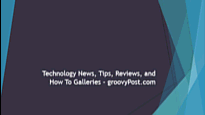 | |
यहाँ एक प्रभाव है जिसे आप जीआईएफ के माध्यम से देख सकते हैं - स्ट्रिप्स। मेरा शब्द लें - अब PowerPoint खोलें और अपने लिए इस आशय की जाँच करें। यह त्वरित है, इसमें चिकनाई की सही मात्रा है और शीर्षकों या छोटी छवियों और आइकन के लिए बढ़िया काम करता है। |
| 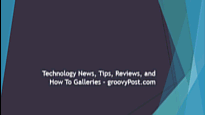 | |
एक प्रभाव मैं अक्सर अपने आप को अपने सामान्य एक के रूप में उपयोग कर पाता हूं पोंछे - यह किसी भी चीज़ के लिए अच्छा है। यह ' |
| 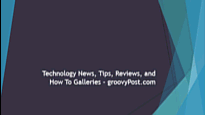 | |
| हालांकि साफ कर लें एक महान सामान्य प्रभाव है, इस पर कुछ भी नहीं मिला है मुरझाना। संक्रमण की तरह, मुरझाना एक तरह का प्रभाव है जिससे आप शायद प्यार में पड़ जाएंगे। इसमें सही मात्रा में सरलता और चिकनाई है और यह हर चीज के लिए एकदम सही है। |
| 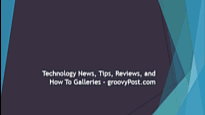 | |
ज़ूम बल्कि एक नाटकीय प्रभाव है। इसका उपयोग केवल तब करें जब आप वास्तव में कुछ पॉप बनाना चाहते हैं और बाकी सब चीजों से बाहर खड़े हों। महान और सरल प्रभाव, कुल मिलाकर। |
| 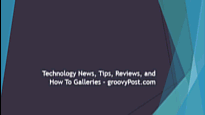 | |
संकुचित करें एक प्रभाव है जो मैं खुद को मुख्य रूप से छवियों के लिए उपयोग करता हूं। यह थोड़ा धीमा है, लेकिन आप हमेशा अपनी प्राथमिकता के अनुसार गति को मोड़ सकते हैं। सरल और सहज, हर दूसरे प्रभाव की तरह जिसका मैंने अब तक उल्लेख किया है। |
| 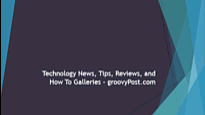 | |
थोड़ा विचलित करने वाला प्रभाव, लेकिन एक बहुत ही उपयोगी - स्पिनर। जब आप वास्तव में अपने दर्शकों के चेहरे पर एक शीर्षक या छवि को थप्पड़ मारना चाहते हैं तो यह गतिशील और आकर्षक है। इसे अक्सर उपयोग करने से बचें और इसे केवल प्रस्तुति के विशेष भाग पर उपयोग करें। |
| 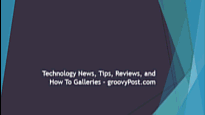 | |
अच्छा और सुडौल प्रभाव, जैसा कि आप इसके नाम से अनुमान लगा सकते हैं। ऊपर वक्र शीर्षकों और बुलेटेड सूचियों के लिए बिल्कुल अद्भुत है। व्यक्तिगत रूप से, मुझे लगता है कि यह एक प्रभाव है जिसका उपयोग मैं अपनी हर एक प्रस्तुति में हर कीमत पर करता हूँ। |
| 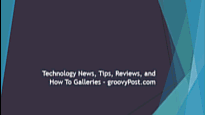 |
प्रवेश - बचने के लिए प्रभाव
एनीमेशन | जानकारी | प्रभाव विकल्प | GIF |
याद है तब एक तथा कट गया संक्रमण? दिखाई देते हैं उनके प्रभाव के बराबर है। गंभीरता से। बस यह मत करो। इसे स्वयं न करें और दर्शकों के लिए न करें। |
| 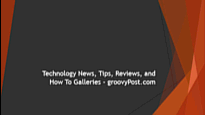 | |
नुकीला, हकलाना और बल्कि पुराना। इससे खटास आती है बिसात एक बार वाक्य में। |
| 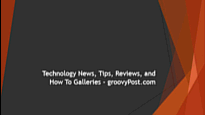 | |
हालाँकि मुझे 8-बिट गेम का पिक्सेलयुक्त और रफ लुक पसंद है, लेकिन मुझे डर नहीं है कि यह किसी प्रस्तुति का हिस्सा है। में भंग यह बहुत पुराना फैशन है, यह लगभग चीज़ के बारे में है। |
| 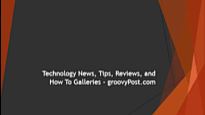 | |
रैंडम बार्स स्लाइड संक्रमण का एक ही नाम रखता है। अफसोस की बात यह है कि इसमें समान सुगमता भी नहीं है, जिससे आपको इससे बचने का एक और कारण मिल सके। |
| 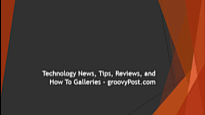 | |
कुंडा एक धीमा और अजीब प्रभाव है। आप में से कुछ वास्तव में इसे पसंद कर सकते हैं, लेकिन मेरे लिए यह व्यर्थ है। |
| 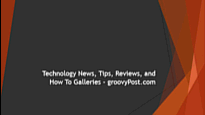 | |
यहाँ एक प्रभाव है जो थोड़ी सी चिकनाई और एक त्वरित उछाल के साथ महान होगा। खिंचाव एक ऐसा प्रभाव है जिसे यदि आधुनिक बनाया गया और फिर से बढ़ाया गया तो इसमें बहुत अधिक संभावनाएँ होंगी। अफसोस की बात है कि इसकी वर्तमान स्थिति में, आप इसे अपनी प्रस्तुतियों से बाहर करना चाह सकते हैं। |
| 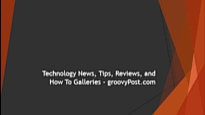 | |
आह, बुमेरांग - एकमात्र टीवी चैनल जो कुछ ऐसे कार्टून चलाता है जिनके साथ मैं बड़ा हुआ हूं। हालांकि, टीवी चैनल जितना भयानक है, पावरपॉइंट संक्रमण जो एक ही नाम के तहत जाता है, आसानी से एक आपदा है। |
|  | |
उछाल। बस नाम ही बचकाना लगता है। और क्या प्रभाव के बारे में बात करनी है ... आप इस पर अपने स्वयं के न्यायाधीश हो सकते हैं। |
| 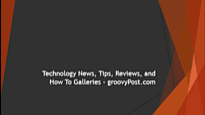 | |
यहां तक कि स्पेड तक (जैसे GIF पर), ड्रॉप अभी भी हास्यास्पद जगह से बाहर दिखता है।यदि अक्षर नीचे गिरते हैं, तो यह प्रभाव बहुत बेहतर होता है। दुर्भाग्य से, एक अच्छे विचार को एक बुरे में बदलने के लिए थोड़ा बदलाव होता है। |
| 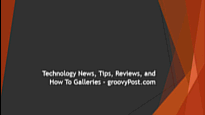 | |
फ्लिप एक बहुत ही फैंसी प्रभाव है जो आप में से कुछ वास्तव में पसंद कर सकते हैं। हालांकि, मेरे लिए, यह वास्तव में विचित्र है और समग्र रूप से गलत प्रकार की कल्पना है। |
| 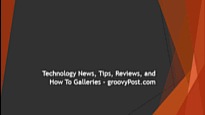 | |
कोड़ा एक ऐसा प्रभाव है जिसके साथ गाया जाता है फ्लिप, और काफी स्पष्ट रूप से दो प्रभावों में एक समान एनीमेशन शैली है। फिर, आप वास्तव में इसे पसंद कर सकते हैं, लेकिन मैं इसे एग्जिट एनीमेशन के रूप में छोड़ना पसंद करता हूं। |
| 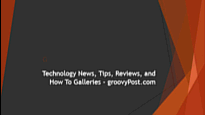 |
जोर - प्रभाव को ध्यान में रखना
एनीमेशन | जानकारी | प्रभाव विकल्प | GIF |
एक बहुत मजबूत प्रभाव जो निश्चित रूप से अच्छी तरह से जोर देता है - रंग भरना। एक पैराग्राफ के अलग-अलग वाक्यों या शब्दों के लिए सर्वश्रेष्ठ, यह प्रभाव जब भी आपको आवश्यकता होती है, तब भारी मात्रा में जोर ला सकता है। |
|  | |
लिपि का रंग, एक प्रभाव जो विशेष रूप से पाठ (डुह) के लिए आरक्षित है, का हल्का संस्करण है रंग भरना। बिल्कुल सही अगर आपको एक रंग मिल जाए जो पृष्ठभूमि के विपरीत हो। एक अच्छा प्रभाव जो मैं बहुत बार उपयोग करता हूं। |
|  | |
गहरा करें। सरल, त्वरित और आत्म-व्याख्यात्मक। अच्छा काम करता है जब आप वास्तव में इस पर जोर देने के बजाय किसी चीज से ध्यान आकर्षित करना चाहते हैं (ज्यादातर अगर आपके पास एक अंधेरे पृष्ठभूमि है)। |
|  | |
desaturate छवियों के लिए एक महान समाधान है, साथ ही पाठ भी। फिर से, यह कुछ को पीछे छोड़ने के विचार को काले और सफेद बनाकर प्रदर्शित कर सकता है, और उस चीज़ पर ध्यान आकर्षित कर सकता है जिसे आपने रंग में छोड़ दिया था। |
|  | |
हल्का करें - जाहिर है इसके ठीक विपरीत गहरा करें। "जोर की ताकत" पैमाने पर, यह सही होने के बाद जाता है लिपि का रंग - यह और भी हल्का और अधिक सौम्य प्रभाव है और यह तब अच्छा होता है जब आप एक भारी आंख को पकड़ने वाला जोर नहीं चाहते हैं। |
|  | |
नाड़ी एक चतुर प्रभाव है जो इससे भी अधिक कोमल है हल्का। लंबी बुलेटेड सूचियों में विशिष्ट प्रविष्टियों को इंगित करने के लिए, या सभी प्रवेश प्रभावों के तुरंत बाद एक त्वरित अंतिम स्पर्श के रूप में अच्छा है। |
|  | |
बच्चों का झूला एक बहुत ही कोमल और त्वरित प्रभाव है। यदि प्रस्तुति के बजाय आपके दर्शक आप पर केंद्रित हैं, तो यह मुश्किल से ध्यान देने योग्य है, इसलिए सावधान रहें और इस प्रभाव को गलत जगह न डालें। |
|  | |
| लहर एक प्रभाव है जो उपयोग करने के लिए थोड़ा जोखिम भरा हो सकता है।व्यक्तिगत रूप से, मुझे यह प्रभाव पसंद है और अपनी प्रस्तुति में केवल एक या दो बार इसका उपयोग करता हूं। आप में से कुछ लोग इसे घटिया लग सकते हैं, हालांकि, यही कारण है कि मैं आपको अपने लिए निर्णय लेने देता हूं। |
|  |
जोर - बचने के लिए प्रभाव
एनीमेशन | जानकारी | प्रभाव विकल्प | GIF |
यह बहुत निराशाजनक है कि इस तरह के मूर्खतापूर्ण प्रभाव को इतने सारे अनुकूलन विकल्प मिलते हैं। स्पिन वास्तव में लंबा और उबाऊ प्रभाव है। हालांकि निश्चित रूप से आपकी पसंद की सामग्री पर एक भारी जोर दिया जाता है, लेकिन यह एक खराब तरीके से ऐसा करता है। |
|  | |
क्या आपने उसे पकड़ा? न तो मैंने किया। बोल्ड फ्लैश किसी का ध्यान आकर्षित करने के लिए बहुत जल्दी एक प्रभावी तरीका है जो मुझे आश्चर्यचकित करता है कि इसे पहले स्थान पर क्यों शामिल किया गया था। |
|  | |
रेखांकन एक चमक या कुछ इसी तरह के साथ अगर एक महान प्रभाव होता। अपने दम पर यह वास्तव में उतना जोर नहीं देगा जितना आप इसे चाहते हैं, जो इसे अनुपयोगी बनाता है। |
|  | |
जोर देना अच्छी बात है लेकिन रंग के साथ बढ़ो बस इसे पूरी तरह से पूरा करता है। यहां तक कि अगर, किसी कारण से, आप वास्तव में अपने पाठ की देखरेख करना चाहते थे, तो आप प्रभाव में चिकनाई की कमी से बहुत निराश होंगे। एक और चित। |
|  | |
झपकी - के प्रभाव प्रभाव संस्करण कोई नहीं तथा कट गया संक्रमण। यह दूसरी बार है जब मैं उनका उल्लेख कर रहा हूं, इसलिए मुझे पूरा यकीन है कि अब तक आप पहले ही आश्वस्त हो चुके हैं कि वे एक अच्छा विकल्प नहीं हैं। |
|  |
बाहर निकलें - ध्यान रखने के लिए प्रभाव
एनीमेशन | जानकारी | प्रभाव विकल्प | GIF |
झांकना त्वरित और सरल है और इसका उल्टा है में झांका प्रवेश एनीमेशन। यह अतिरिक्त प्रभाव विकल्प भी इसमें उचित मात्रा में लचीलापन जोड़ता है, जिससे इसे ध्यान में रखते हुए एक बड़ा निकास प्रभाव बनता है। |
|  | |
| विभाजित करें इसे उसी नाम से साझा किया गया है, जिसके प्रवेश द्वार पर आप इस तालिका को स्थानांतरित करते हुए अक्सर देखेंगे। अनिवार्य रूप से, यह प्रवेश एनीमेशन के रूप में अच्छा है, अगर थोड़ा भी बेहतर नहीं है। |
|  | |
स्ट्रिप्स एक उलटा प्रवेश एनीमेशन है, जो किसी तरहअपनी निकास अवस्था में उतना अच्छा नहीं लगता हालांकि, यह एक बुरा प्रभाव नहीं डालता है, और यह अभी भी पूरी तरह से उपयोग करने योग्य है। इसलिए यह हमारे "प्रभाव को ध्यान में रखने" की सूची से उबता नहीं है। |
|  | |
आपने यह अनुमान लगाया - सूची पूरी तरह से प्रवेश द्वार के समान है। साफ कर लें उन प्रभावों से कोई अपवाद नहीं है जो पीछे की ओर खेलते हुए भी अच्छे लगते हैं, इसलिए आप बिना किसी संदेह के इस प्रभाव से खेल सकते हैं। |
|  | |
अच्छे पुराने शास्त्रीय मुरझाना। कुल मिलाकर, यह सही संक्रमण, प्रवेश और निकास प्रभाव है। वास्तव में, यह इतना सटीक है कि मैं नहीं जानता कि इसके बिना मेरी PowerPoint प्रस्तुतियाँ कैसे दिखेंगी। और मैं जानना भी नहीं चाहता। |
|  | |
ज़ूम मास्टर के लिए थोड़ा मुश्किल है।आप बिल्कुल नहीं चाहते हैं कि आपकी स्लाइड पृष्ठभूमि के अंधेरे में चूसने से आपकी सभी सामग्री गायब हो जाए ... या शायद आप करते हैं। इसे स्वयं के लिए आज़माएं, लेकिन इस प्रभाव का उपयोग न करें। के समान स्ट्रिप्स, यह सिर्फ इतना अच्छा नहीं लग रहा है कि पीछे की ओर। |
|  | |
नीचे डुबाना चिकनी और जल्दी है।लगभग सब कुछ के लिए एक अच्छा विकल्प। मैं इस प्रभाव का उपयोग ज्यादातर छवियों पर करता हूं, हालांकि, और अक्सर खुद को आश्चर्यचकित करता हूं कि इस प्रभाव को नीचे से एक तरफ, बाएं और दाएं, बजाए जाने का विकल्प क्यों नहीं है। ओह अच्छी तरह से - शायद हम इसे PowerPoint के अगले संस्करण में प्राप्त करेंगे ... |
|  | |
यदि आप "रेसकार" शब्द को पीछे की ओर ले जा सकते हैं और कुछ ऐसा प्राप्त कर सकते हैं जो मूल शब्द जितना अच्छा लगता है, तो पीछे हटकर पावरपॉइंट कर सकते हैं स्पिनर और यह मूल प्रवेश प्रभाव के रूप में अच्छा कर रही है। अधिक नाटकीय और आंख को पकड़ने वाले निकास के लिए एक बढ़िया विकल्प। |
|  | |
वक्र नीचे शायद अपने प्रवेश द्वार के मुकाबले अपने निकास रूप में बेहतर दिखता है। यह पेशेवर-दिखने वाला, आसानी से लुप्त होती, और कुल मिलाकर एक बहुत ही उपयोगी प्रभाव है। |
|  | |
जैसा कि आप पहले से ही जानते हैं, मैं इसका बहुत बड़ा प्रशंसक नहीं हूं कोड़ा एक प्रवेश प्रभाव के रूप में, लेकिन इसे एक निकास के रूप में उपयोग करनाएक बहुत नाटकीय अंतर बनाता है। शायद यह मेरे बस की बात है। शायद दोनों प्रभाव खराब हैं। शायद दोनों अच्छे हैं। आप न्यायाधीश हैं - या तो यह एक दिलचस्प प्रभाव है, जिसे आपको आज़माना नहीं चाहिए। |
|  |
बाहर निकलें - प्रभाव से बचने के लिए
एनीमेशन | जानकारी | प्रभाव विकल्प | GIF |
बिसात वापस आ गया है। अफसोस की बात है, यह अभी भी प्रवेश प्रभाव के रूप में भद्दा और बुरा है, इसलिए आप इसे पूरी तरह से अनदेखा करना चाहते हैं। इसके बारे में क्षमा करें, चेकरबोर्ड - जीवन कठिन है। |
|  | |
Pixelated और किसी न किसी प्रभाव वास्तव में मेरी बात कभी नहीं किया गया है। यदि आप उन्हें पसंद करते हैं, हालांकि, उपयोग करने के लिए स्वतंत्र महसूस करें भंग करना आप जो कुछ भी चाहते हैं। बस आने वाले टमाटर को चकमा देने की कोशिश करें जब यह आपके दर्शकों के सामने पेश करने का समय आता है। |
|  | |
प्रस्तुतियाँ एक विशेष उद्देश्य के लिए की जाती हैं और इनमें वास्तव में कोई यादृच्छिकता शामिल नहीं होती है। हाँ, इसमें शामिल है रैंडम बार्स इसके सभी संक्रमण और प्रभाव रूपों में। |
|  | |
कुंडा - फिर से अपने प्रवेश भाई के समान प्रभाव। अफसोस की बात है, यह भी प्रयोज्य के समान स्तर के साथ है - किसी के भी करीब नहीं। |
|  | |
स्ट्रेची - सभी समय के सबसे बुरे प्रभावों के बीच नहीं, लेकिन निश्चित रूप से एक ऐसा प्रभाव जो मैं अक्सर उपयोग नहीं करता। |
|  | |
धीमा, अजीब और अनफिट। तीन त्वरित शब्दों का मैं वर्णन करने के लिए उपयोग करता हूं बेसिस कुंडा जब भी कोई मुझसे इसके बारे में पूछता है। वास्तव में, कोई भी मुझसे वास्तव में इसके बारे में नहीं पूछता है - हर कोई जानता है कि यह एक अच्छा प्रभाव नहीं है। |
|  | |
मैं इसे फिर से कहूंगा जितना मैं टीवी चैनल को पसंद करता हूं, वह उसी नाम से जाता है, लेकिन यह प्रभाव मेरे पसंदीदा में नहीं है। बुमेरांग किसी भी चीज़ के बारे में अजीब एनिमेटेड और बल्कि अनुचित है। |
|  |
निष्कर्ष
चाहे आप एक भारी प्रभाव-नेतृत्व प्रस्तुति पसंद करते हैं या यहाँ और वहाँ बस कुछ सरल बदलावों के साथ, मुझे आशा है कि यह मार्गदर्शिका उपयोगी होगी!









एक टिप्पणी छोड़ें